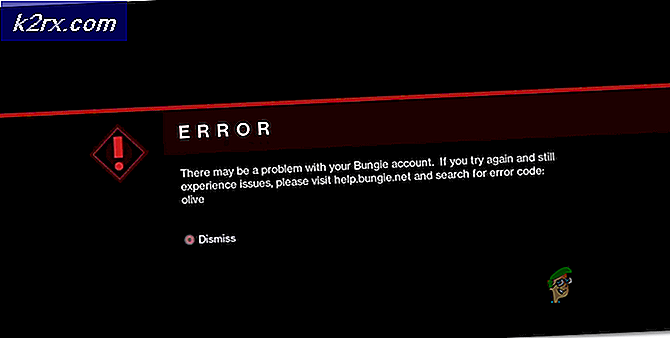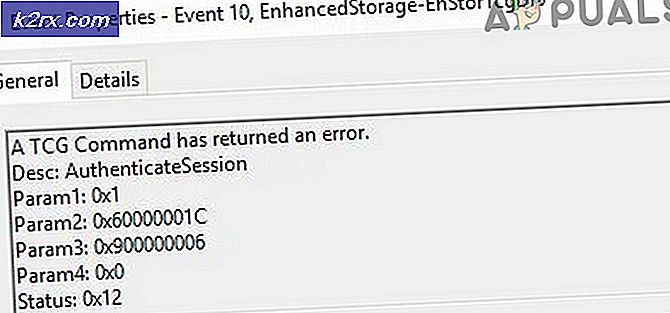Slik får du Kodi på din Smart TV (Samsung)
Vil du installere Kodi på din Samsung Smart TV? Hvis svaret ditt er ja, er du på rett sted. På denne siden skal vi avsløre måtene du kan ha Kodi på din Smart TV og trinnvis fremgangsmåte for hvordan du kan gå frem med installasjonsprosessen. Å sette opp streaming-enheten på din smarte Samsung TV vil gjøre det mulig å nyte en flott opplevelse. Dette fremgår av de utrolige funksjonene som kommer fra å kombinere de to enhetene.
Tilsynelatende er det mange måter du kan installere Kodi på din Samsung Smart TV. Hver av disse metodene er enkle å følge og forstå, derfor må du velge den som er mulig for deg. Metodene inkluderer følgende:
Metode 1: Installere Kodi til Samsung TV-en din ved hjelp av Chromecast
Dette er en ganske enkel måte å installere Kodi på smart-TV-en din ved hjelp av streaming media player, Chromecast. Derfor, for å oppnå en vellykket installasjon, må du ha noen ekstra programvareapplikasjoner som Kodi selv, Chromecast, Chromecast-appen samt Google Home-appen.
Sørg derfor for at du følger trinnene nedenfor for å ha Kodi på Smart TV:
- Først av alt må du Slå på din Wi-Fi-nettverk og sørg for at telefonen din, så vel som Samsung TV, er koblet til det samme Wi-Fi-nettverket.
- Sørg deretter for at Kodi er jegnstallert på smarttelefonen ved å følge trinnene nedenfor.
- Gå til på telefonen din Google Play Butikk.
- Søk etter Kodi-appen i søkefeltet.
- Klikk på Installere å ha Kodi installert i telefonen din.
- Nå som du har installert Kodi på telefonen din, kan du nå følge trinnene ovenfor igjen og installer Chromecast-appen.
- Følg deretter fremgangsmåten i trinn 2 og installer Google Home-appen.
- Når alle nødvendige apper er installert på telefonen, starter du Chromecast-appen på telefonen din. Koble din Chromecast hold deg til din Smart Samsung TV.
- Åpne nå Google Home-appen og klikk på Cast-skjerm / lyd alternativet på frontmenyen.
- Nå kan du se telefonskjermen på Smart TV-en. Derfor er du fri til å åpne Kodi og streame filmer og TV-serier etter eget ønske.
Imidlertid kan du støte på noen problemer med å installere Kodi på Samsung TV på grunn av en eller annen grunn. Heldigvis er du ikke begrenset til metodene, da du kan fortsette til neste metode og installere Kodi på smart-TVen din.
Metode 2: Installere Kodi på Samsung Smart TV ved hjelp av Roku
Dette er også en av de enkleste metodene å bruke med det formål å installere Kodi på din Smart Samsung TV. Roku er en mediespiller som lar deg streame en rekke TV-serier, filmer og musikkvideoer blant andre funksjoner. Følg derfor trinnene nedenfor for å oppnå en vellykket installasjon:
- Først og fremst bør du sørge for at mobiltelefonen din og Roku-enheten er det tilkoblet til samme Wi-Fi-nettverk.
- Last ned og installer Kodi på smarttelefonen din fra Google Play Butikk.
- Slå på skjermspeiling på din Roku ved å følge trinnene nedenfor:
- Åpne Roku og gå til Innstillinger.
- Velg deretter System og fortsett til Skjermspeiling.
- Klikk på Aktiver skjermspeiling alternativ.
Laster ned Screen Mirroring-appen
4. Deretter må du laste ned og installere en hvilken som helst skjermspeiling-app på telefonen. For å oppnå dette:
- Gå til Google Play Butikk på smarttelefonen.
- Søk etter Screen Mirroring-app.
- Å velge hvilken som helst skjermspeiling-app og Installere.
- Du kan nå glede deg over de komplette funksjonene til Kodi på Samsung TV-en din ved å kaste telefonens skjerm på din Smart TV gjennom skjermspeiling-appen.
Metode 3: Installere Kodi på Samsung TV ved hjelp av Android TV Box
Med Android TV-boksen kan du enkelt installere Kodi på din Smart Samsung TV uten å bruke mye av tiden din. Denne prosedyren er grei og like enkel som 123. Sørg derfor for å følge trinnene nedenfor:
- Koble din Android TV Box til din Smart Samsung TV.
- Åpne Android-boksen Play Store.
- Søk etter Kodi-appen i søkefeltet.
- nedlasting og Installer Kodi-appen.
- Med appen installert kan du nå åpne Kodi og nyt funksjonene på Smart TV.
Metode 4: Installere Kodi på din Smart Samsung TV ved hjelp av USB-stasjon
Endelig er den siste måten i listen vår muligheten til å installere Kodi på TV-en din ved hjelp av en USB-stasjon. For å oppnå dette må du systematisk følge trinnene nedenfor:
- Først og fremst må du besøke Åpne ELEC-nettstedet.
- Klikk på Nedlastinger øverst på skjermen.
- Velg Generic Builds-alternativet og klikk deretter på “[Stabil] Åpne ELEC 8.0.4 (x86_64)> Diskbilde”
- Last ned Win32 Disk Imager og lansere den.
- Velg kjøre hvor du vil for å installere Open Elec.
- Bla gjennom og åpen den nedlastede Diskbilde Åpne Elec-filen og klikk på
- Vent til installasjonsprosessen er ferdig.
- Sørg for at din USB-stasjon er koblet sammen og start datamaskinen på nytt.
- Trykk på BIOS-innstillinger
- Støvel fra USB-stasjon.
Avhengig av hvilken metode du brukte, vil du nå ha Kodi installert på din Smart Samsung TV. Derfor kan du nå nyte underholdningsopplevelsen på toppnivå, samt funksjoner som kommer godt med Kodi. Videre kan du også installere Kodi-tillegg tilgjengelig på tredjeparter.